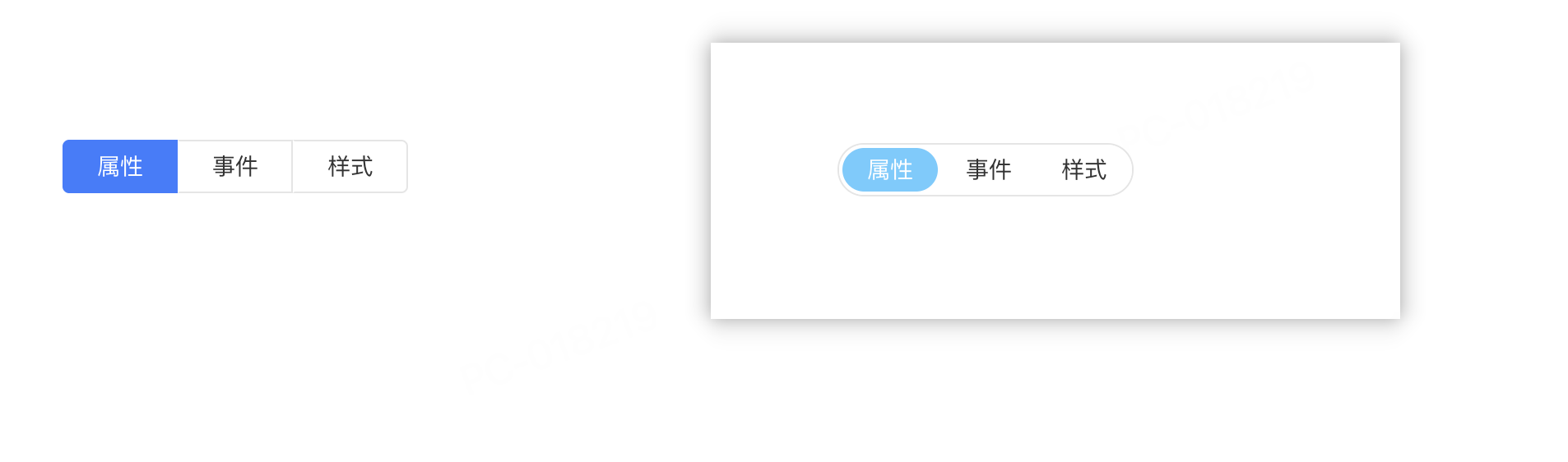Appearance
组件样式定制
作者:陶壹丰
一、前置准备
目的
我们在使用低代码进行开发的时候,大多数场景下,我们都是基于丰富的物料来像“砌房子”一样来进行进行页面的搭建。这些物料相较之传统高代码开发的组件库有一个比较明显的特点,那就是样式的自由度比较低,使用者只能通过修改组件开放的属性来做部分的样式调整。
在对主题样式需要定制或者在业务开发中需要快速适配某一设计需求的场景下,针对单个组件开放的属性配置可能就显得捉襟见肘了。为此,我们需要对组件的样式进行定制。
场景
为此我们可以将组件样式定制分为以下两种场景:
- 主题样式定制
- 组件样式快速修改
二、使用场景
一般的,我们在分析组件样式定制需求时,一般按照下面流程来进行分析: 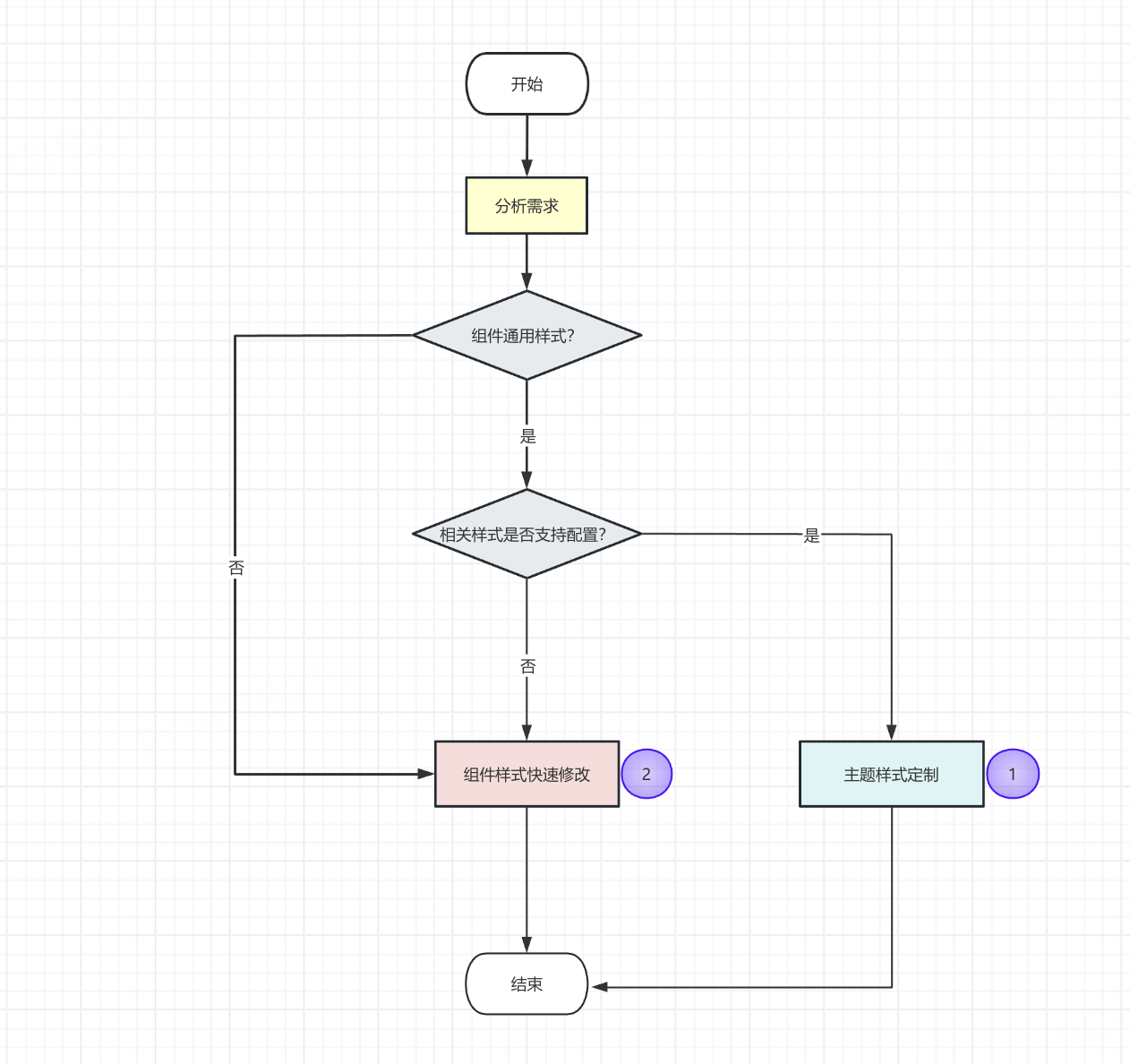
针对上述流程中提到的两个场景,我们将分开进行讨论。
场景一、 主题样式定制
目前我们的ide平台已经支持对主题样式进行定制,可以通过如下步骤来进行主题样式的配置。
打开某一个具体的ide项目,在右上角更多中点击进入自定义主题样式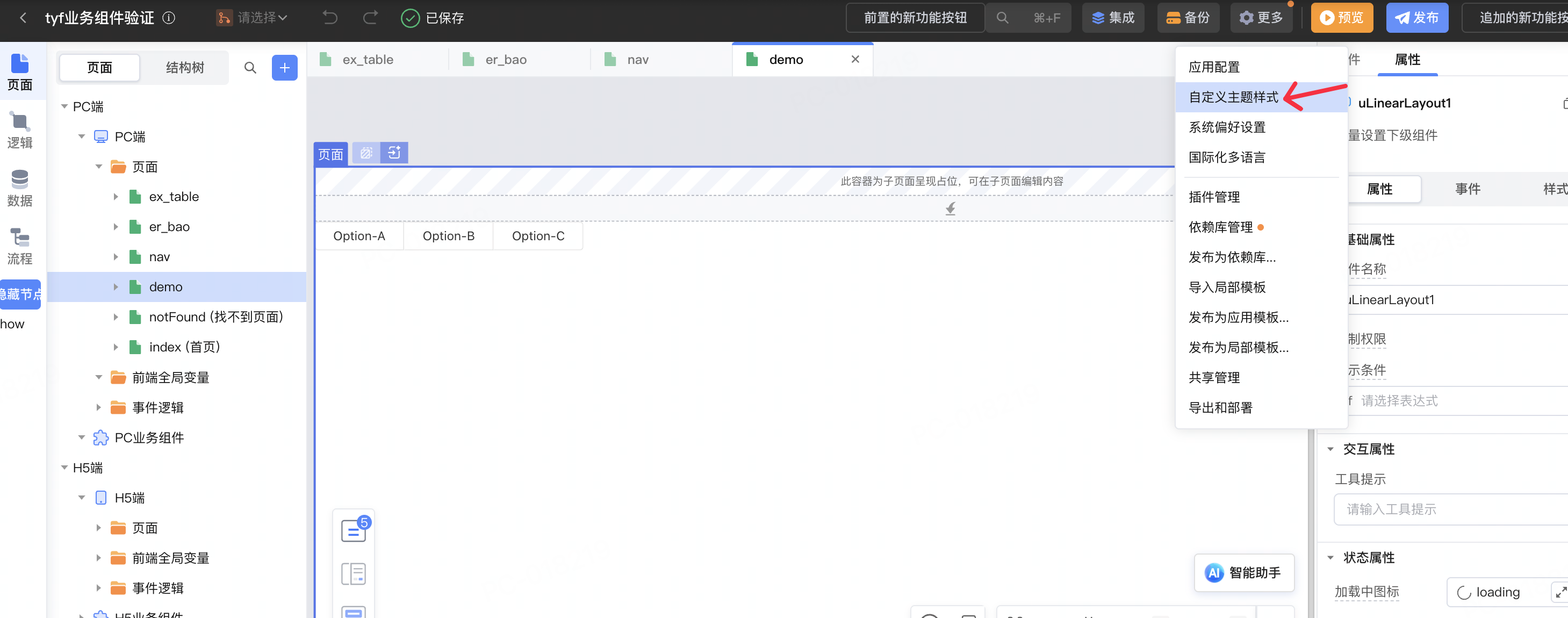
通过主题配置文件进行调整
通过主题配置页面右上角的导出/导入按钮我们可以快速的下载当前项目的主题样式配置并对其进行修改,并进行覆盖。 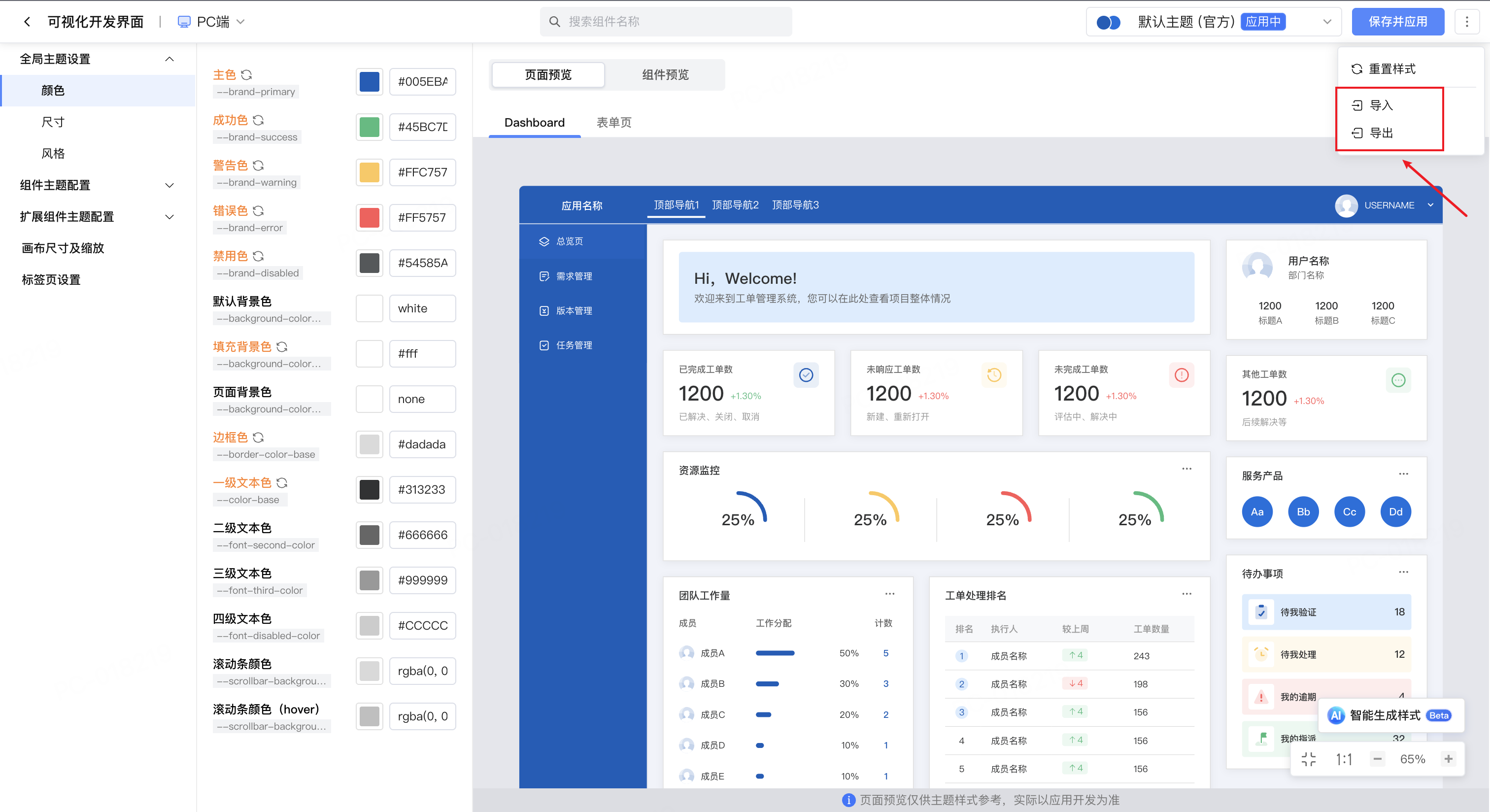
观察我们导出的主题样式文件(主题配置_xxx.json),我们可以看到如下的类似配置:
json
{
"frontendTypes": [
{
"concept": "FrontendType",
"frameworkKind": "vue2",
"frameworkUI": "",
"kind": "pc",
"name": "pc",
"frontends": [
{
"concept": "Frontend",
"title": "PC端",
"name": "pc",
"theme": {
"concept": "Theme",
"name": "深色主题 (非官方)",
"title": "深色主题 (非官方)",
"scopeVariableMap": {
":root": {
"--brand-primary-lightest": "#e3f5ff",
"--brand-primary-lighter": "#aae2ff",
"--brand-primary-light": "#1cb2ff",
"--brand-primary": "#00A8FF",
// 其他主题变量...
}
},
"cssRules": [
{
"selector": "[class^=u-button][color=primary]",
"declarations": {
"color": "#1677ff",
"background-color": "transparent",
"border-color": "#1677ff",
"box-shadow": "none"
}
},
{
"selector": "[class^=u-button][color=primary]:hover",
"declarations": {
"color": "#4096ff",
"background-color": "transparent",
"border-color": "#4096ff"
}
},
// 其他样式规则...
]
}
}
]
}
]
}分析json文件我们可以简单的知道当前配置是作用于什么版本框架、端、主题等关键属性。其中我们将着重分析theme属性下面的scopeVariableMap和cssRules属性。
scopeVariableMap: 通过定义css样式变量 ,用于配置通用的主题,如:字体大小、颜色、背景色等cssRules: 通过selector和declarations组合来配置符合selector选择器的样式属性。用于定义特定的组件样式。
通过页面快速修改
- 应用主题样式修改
除了使用主题样式文件来进行主题样式的定制外,我们还可以通过直接在页面上进行快速的样式修改。
注意:
- 我们并没有强行约定文件配置和页面上修改的优先级,在遇到冲突样式时,后修改的会覆盖先修改的。 为此我们建议在配置过程中尽量使用一种方法,避免两种方法的混合使用。或者在使用文件配置方式时,保证你是基于最新的样式来进行修改的
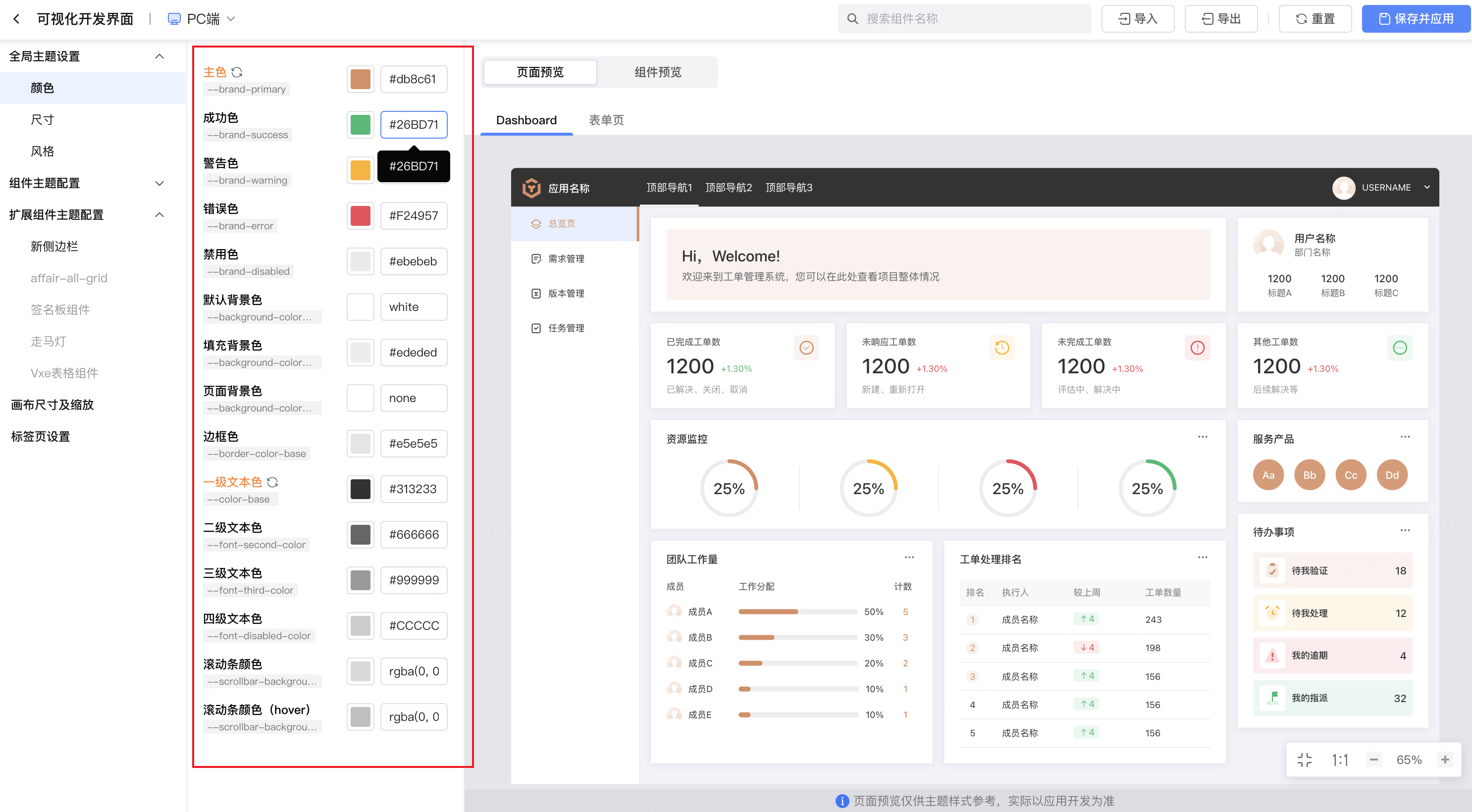
- 组件样式修改
在组件开发时,我们可以在组件目录下创建文件夹 theme,theme文件夹下创建文件 index.vue / index.jsx 和 vars.css ,供我们在当前页面上进行配置。具体组件开发方式请参考主题样式配置

当然我们也可以通过切换当前组件样式模式来进行更加灵活的配置。
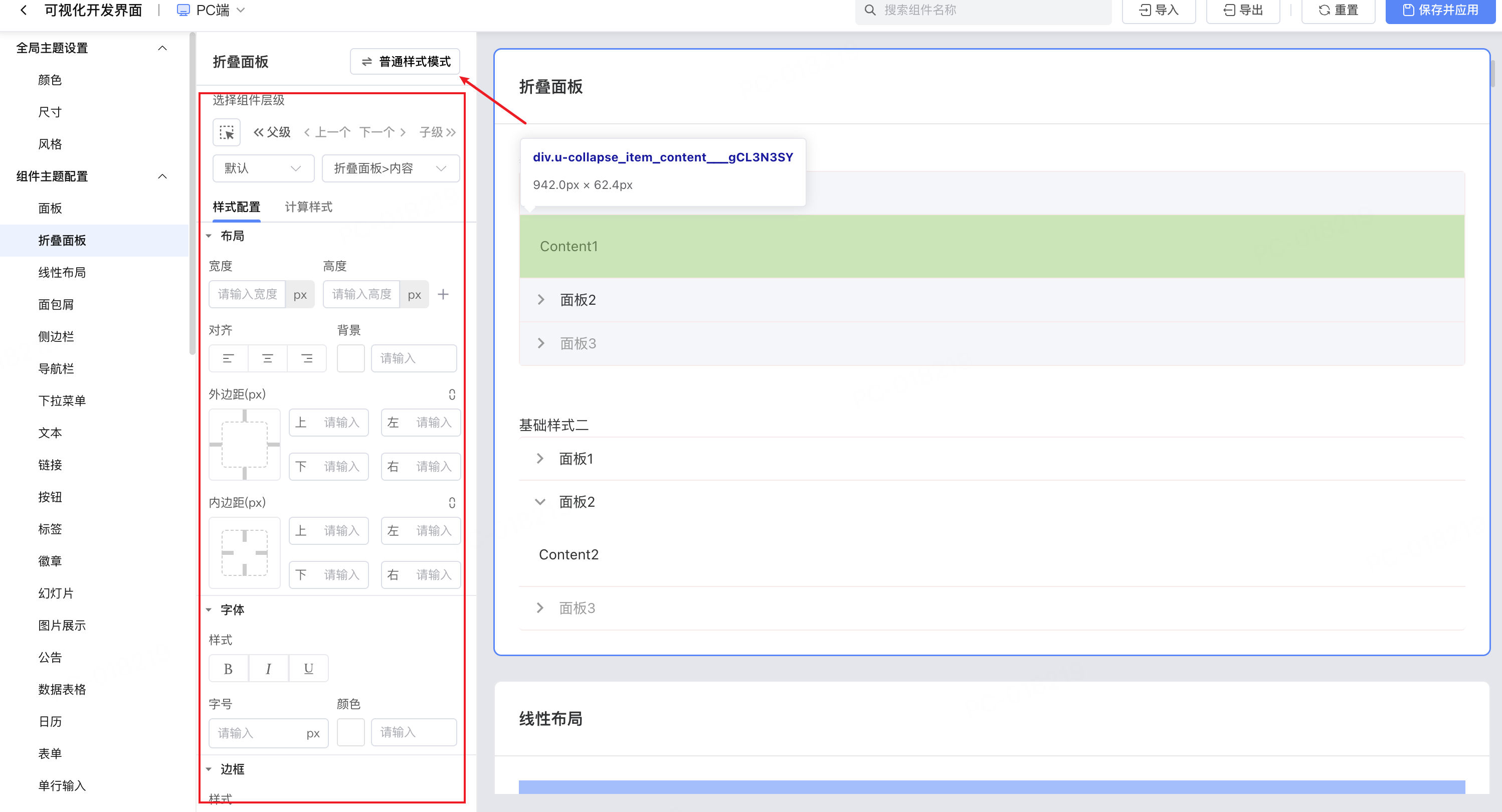
案例演示
案例一、 将ide 主题样式设置为深色主题并适配Button组件
- step1: 打开需要适配的应用,导出当前应用对应的主题样式文件
- step2: 修改主题样式文件中的
scopeVariableMap和cssRules属性,将主题样式设置为深色主题。完整主题demo
- step3: 将设置好的主题样式文件导入到ide中
- step4: 保存并应用主题样式,预览发布
案例二、实现一个卡片组件,并支持简单的主题样式适配
环境准备 node >= 18.0
pnpm >= 8.0
lcap
- step1: 通过
lcap init初始化一个名为learn_demo的组件的组件库
shell
lcap init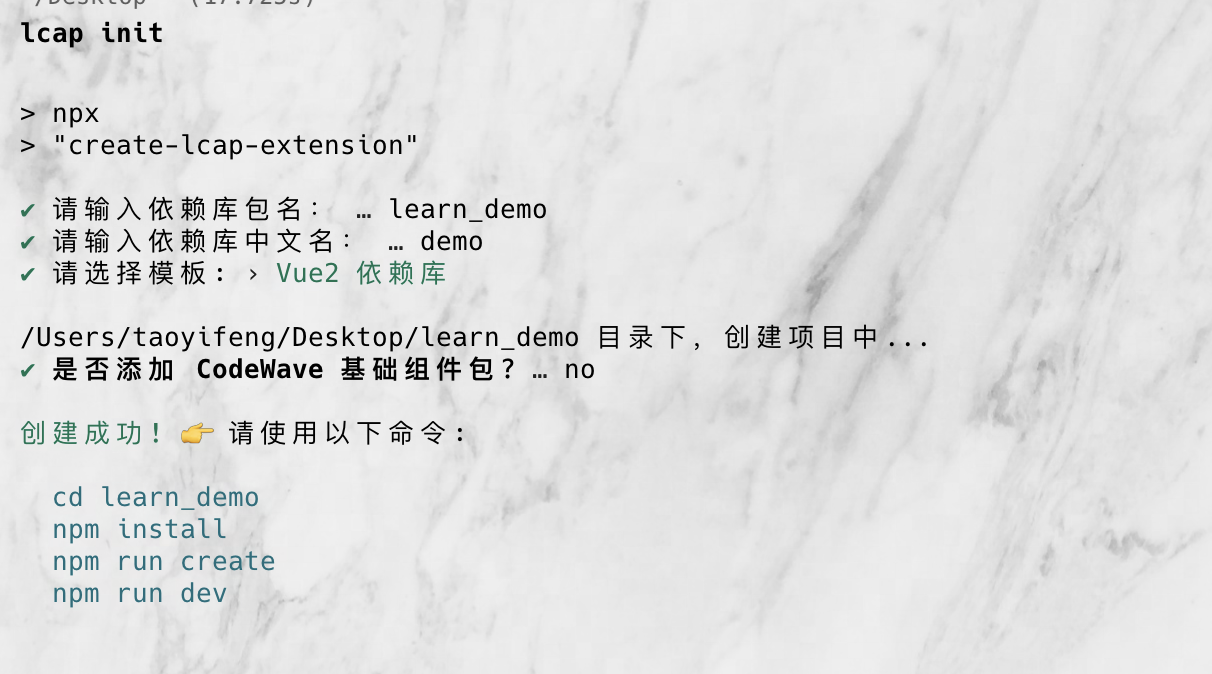
- step2: 进入组件仓库,安装依赖,并创建一个
MyCard组件
shell
pnpm install
# 初始化组件
pnpm create
pnpm dev我们可以得到如下的文件结构
.
├── components.d.ts
├── manifest
├── nasl.extension.d.ts
├── nasl.extension.json
├── package.json
├── pnpm-lock.yaml
├── postcss.config.js
├── README.md
├── src
│ ├── components
│ │ ├── index.ts
│ │ └── my-card
│ │ ├── api.ts
│ │ ├── index.ts
│ │ ├── index.vue
│ │ ├── stories
│ │ ├── theme
│ │ └── theme.stories.js
│ ├── index.ts
│ ├── logics
│ │ └── index.ts
│ └── typings.d.ts
├── tsconfig.api.json
├── tsconfig.json
└── vite.config.js并在index.vue 中增加如下代码
vue
<!-- index.vue -->
<template>
<div :class="$style.myCard">
<div :class="$style.header" v-if="title || $slots.extra">
<span :class="$style.title">{{ title }}</span>
<span :class="$style.extra">
<slot name="extra"></slot>
</span>
</div>
<div :class="$style.body">
<slot></slot>
</div>
</div>
</template>
<script>
export default {
name: 'my-card',
props: {
title: {
type: String,
default: 'MyCard'
}
}
};
</script>
<style module>
@import url('./theme/vars.css');
.myCard {
background: var(--my-card-background-color);
border: var(--my-card-border);
border-radius: 6px;
box-shadow: 0 1px 2px rgba(0,0,0,0.03);
padding: 0;
transition: box-shadow 0.3s;
margin: 16px 0;
}
.myCard:hover {
box-shadow: var(--my-card-hover-shadow);
}
.header {
display: flex;
justify-content: space-between;
align-items: center;
padding: 16px 24px 0 24px;
font-size: 16px;
font-weight: 500;
border-bottom: var(--my-card-border);
min-height: 48px;
}
.title {
color: var(--my-card-title-color);
}
.extra {
font-size: 14px;
color: var(--my-card-extra-color);
cursor: pointer;
}
.body {
padding: 16px 24px;
}
</style>- step3: 在组件目录下创建文件夹 theme,theme文件夹下创建文件 index.vue 和 vars.css,并增加如下代码
vue
<!-- theme/index.vue -->
<template>
<my-card />
</template>
<script>
// 默认可使用组件区块实例作为主题配置预览
import createStoriesPreview from '@lcap/builder/input/vue2/stories-preview';
import * as stories from '../stories/block.stories';
const MyCard = createStoriesPreview(stories);
export default {
components: {
MyCard,
},
};
</script>css
/* theme/vars.css */
/**
* @component myCard
*/
:root {
/**
* @desc 背景颜色
* @type color
*/
--my-card-background-color: #fff;
/**
* @desc 边框颜色
* @type input
*/
--my-card-border: 1px solid #f0f0f0;
/**
* @desc 背景阴影(选中态)
* @type input
*/
--my-card-hover-shadow: 0 2px 4px rgba(0,0,0,0.05);
/**
* @desc title 字体颜色
* @type color
*/
--my-card-title-color: #262626;
/**
* @desc extra 字体颜色
* @type color
*/
--my-card-extra-color: #1890ff;
/**
* @desc 字体颜色
* @type color
*/
--my-card-color: #666;
/**
* @desc 字体颜色(选中态)
* @type color
*/
--my-card-color-active: #333;
/**
* @desc 字体大小
* @type input
*/
--my-card-font-size: 14px;
}- step4: 通过
pnpm build打包组件,并上传至资产中心

- step5: 在ide中新建一个页面,在页面中引入刚刚上传的组件,并进行样式配置
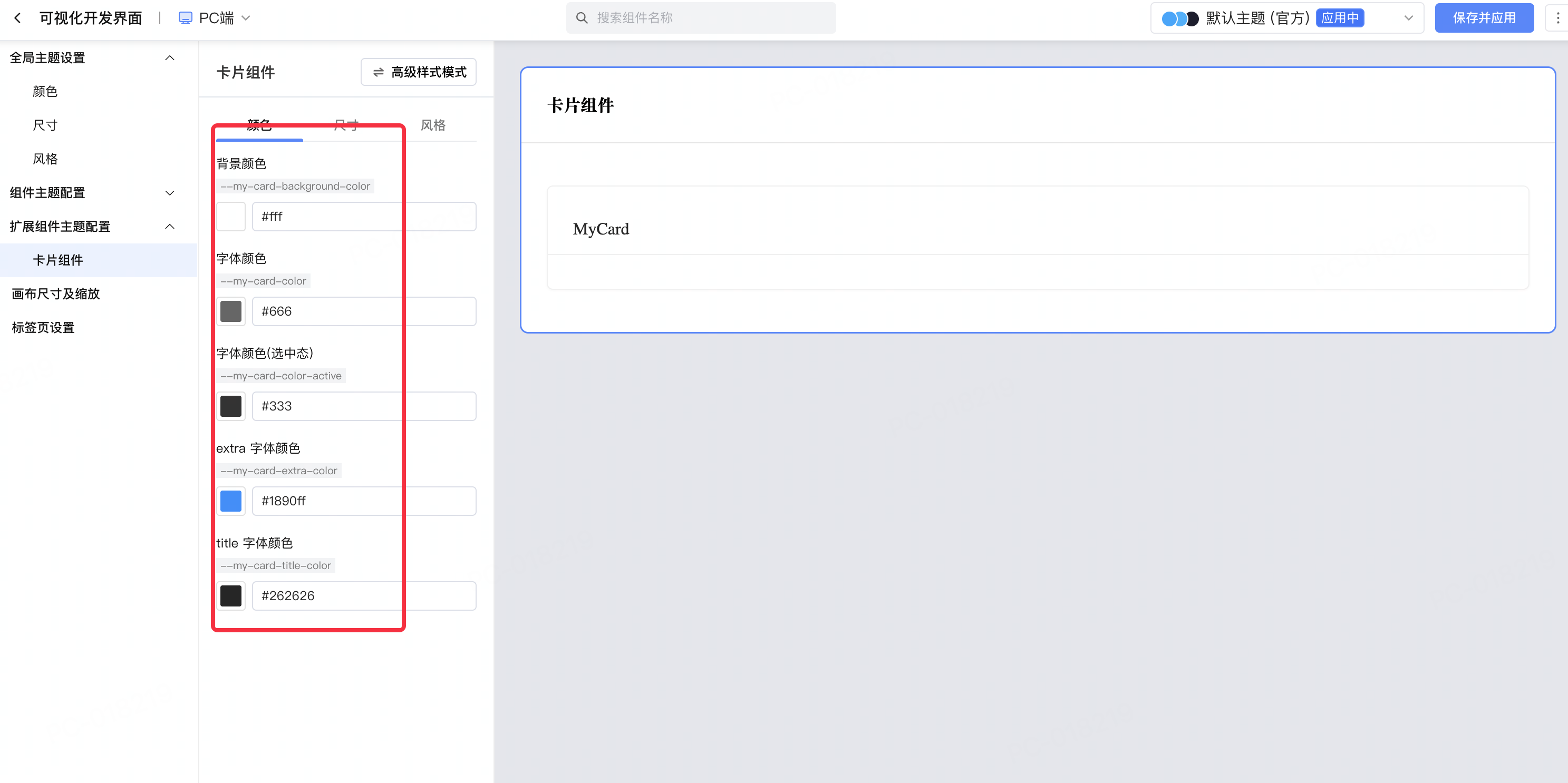
场景二、 组件样式快速修改
在日常的业务开发过程中,我们经常会遇到需要给某一组件增加定制化的视觉、交互需求。相对应的我们一般会使用以下两种解决方案:
- 组件二开
- css样式注入
对于第一种方案,我们已经在前端扩展章节中进行了详细的介绍,在此不再赘述。
所谓css样式注入:即使用js代码在运行时通过行内样式,或者内联样式的方式来实现样式的定制。 分别的,我们将通过下文的案例胶囊组件样式快速修改、日历表头增加背景色来进行介绍。
案例演示
案例一、胶囊组件样式快速修改
考虑下面的一个需求:
需求: 将目前的胶囊组件(左侧),变更样式为(右侧)
分析需求
- 找到各个胶囊项对应的公共根节点,为其添加一个符合我们业务需求的类名:
buttons_capsules__round; - 为
my_capsules节点及其子节点增加符合业务需求的样式; - 将样式注入上下文
具体实现如下:
一、设置公共类名:
注意:
- 由于目前采取的方案是直接注入将样式注入到全局,需要开发人员自行维护类名的唯一性。
- 为了方便开发人员进行样式的管理,我们建议在开发过程中,将类名按照
页面-组件名__具体业务场景格式进行命名。- 平台针对每一个组件都设置一个和当前组件同名的ref属性,我们可以通过该属性来获取到当前组件的根节点。
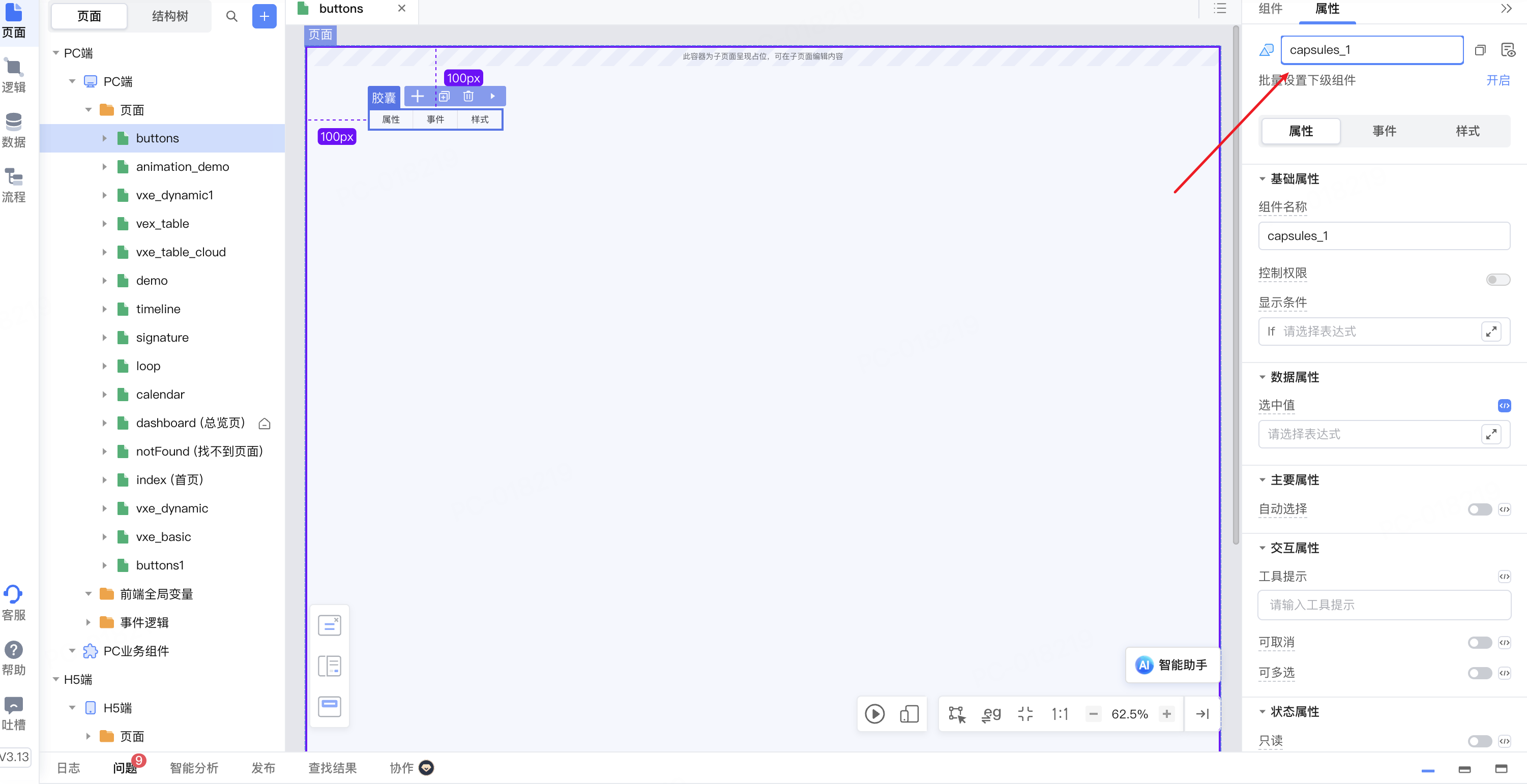
选择一个合适注入类名时机(这里我们选择当前组件进入后进行相关类名的设置)
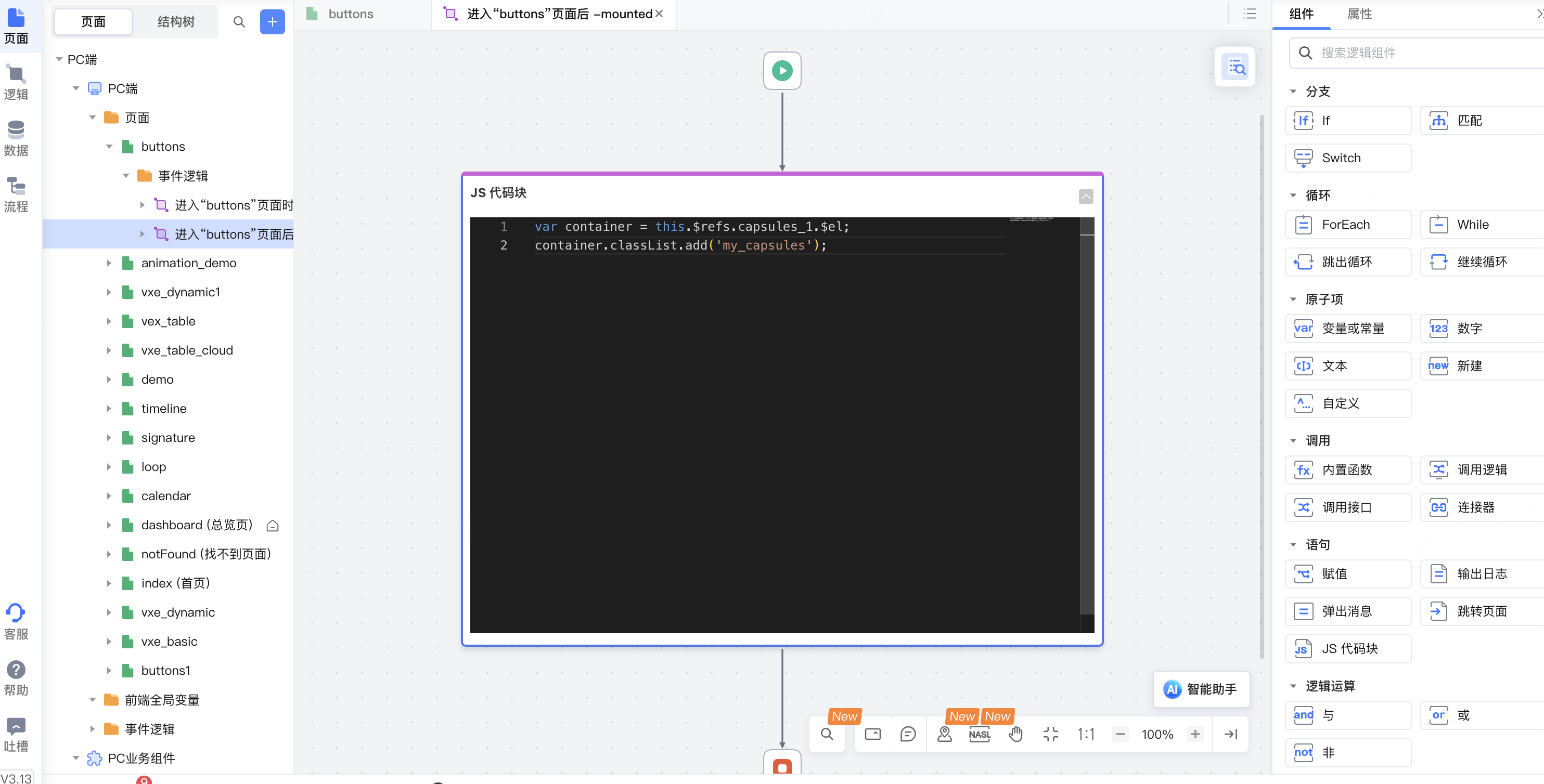 我们在js代码中写入如下代码,用于在运行时中为当前的组件根节点添加
我们在js代码中写入如下代码,用于在运行时中为当前的组件根节点添加 my_capsules 类名。
js
// 给当前组件根节点添加 my_animation 类名
var container = this.$refs.capsules_1.$el;
container.classList.add('my_capsules');二、设置样式
根据第一步约定的类名,得到以下符合业务需求的样式块
js
var style = document.createElement('style');
style.type = 'text/css';
style.innerHTML = `
.my_capsules {
display: inline-block;
border: 1px solid #e5e5e5;
border-radius: 16px;
width: auto !important;
}
.my_capsules [class^=u-capsules_capsule] {
padding: 2px 0px;
border: 0px;
border-radius: 16px;
}
.my_capsules [class^=u-capsules_capsule][selected=selected] {
background: #fff;
padding: 2px;
border-color: #fff;
}
.my_capsules [class^=u-capsules_capsule]:hover {
color: #333;
}
.my_capsules [class^=u-capsules_capsule][selected=selected]:hover {
color: #fff;
background: #fff;
}
.my_capsules [class^=u-capsules_capsule][selected=selected]:hover {
background: #fff;
}
.my_capsules [class^=u-capsules_capsule][selected=selected] span {
background: rgb(102, 204, 255);
}
.my_capsules [class^=u-capsules_capsule] span {
display: inline-block;
padding: 2px 15px;
border: 0px;
border-radius: 16px;
}
`;
document.head.appendChild(style);三、将样式注入目标组件
通过上面的第二步,我们已经得到了符合业务需求的样式块,接下来我们需要将其注入到目标组件中。考虑到后置注入可能会导致浏览器回流,建议将相关的样式注入时机前置,比如放在整个应用加载的时机。 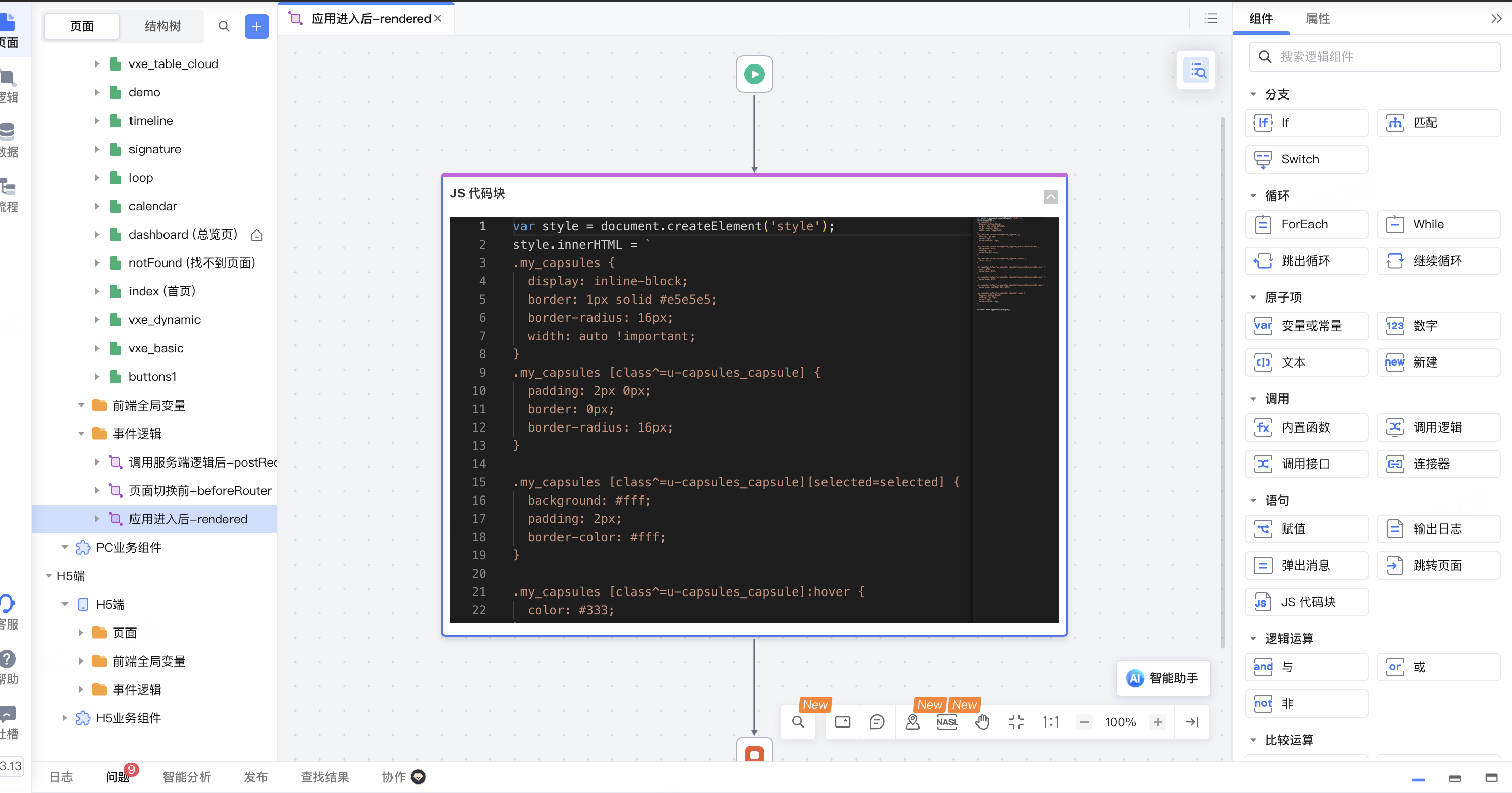
至此我们的整个业务需求就已经完成了。
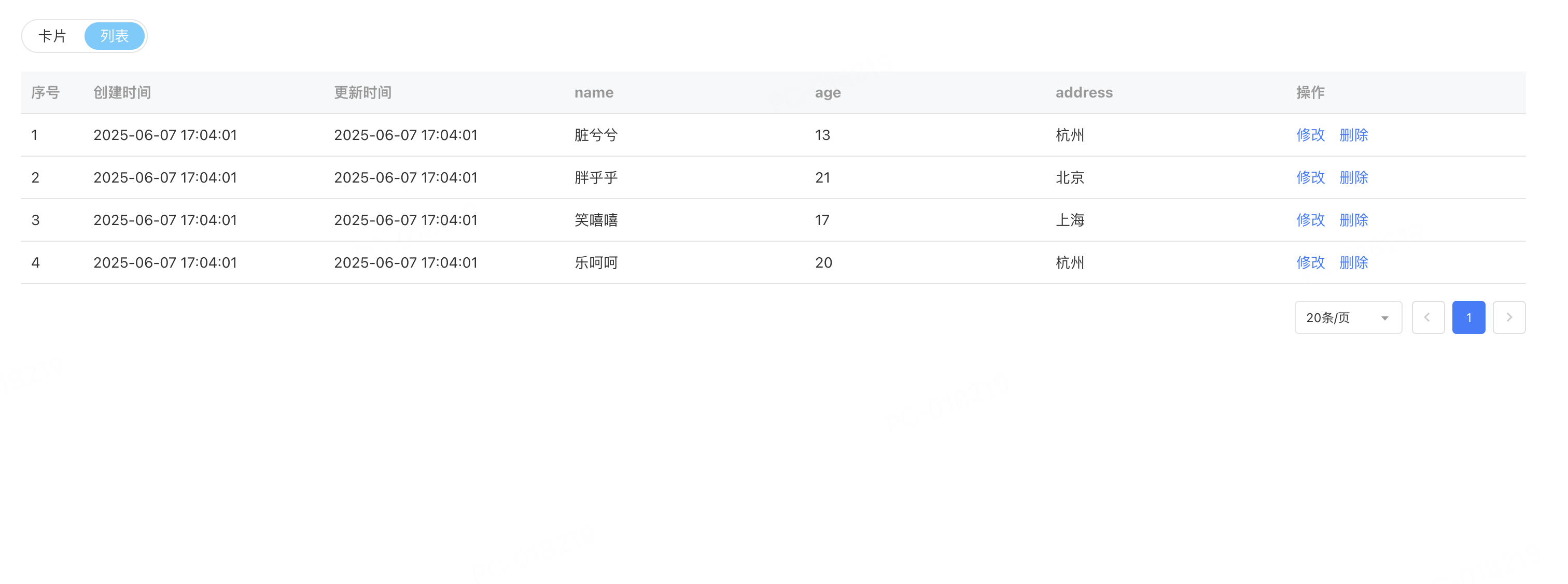
案例二、日历表头增加背景色
考虑下面的一个需求:
需求: 将日历表头的背景色修改为
#7497f2
观察生成的制品,我们可以发现日历表头的公共父节点为thead,为此我们只需要给thead节点设置对应的样式即可。 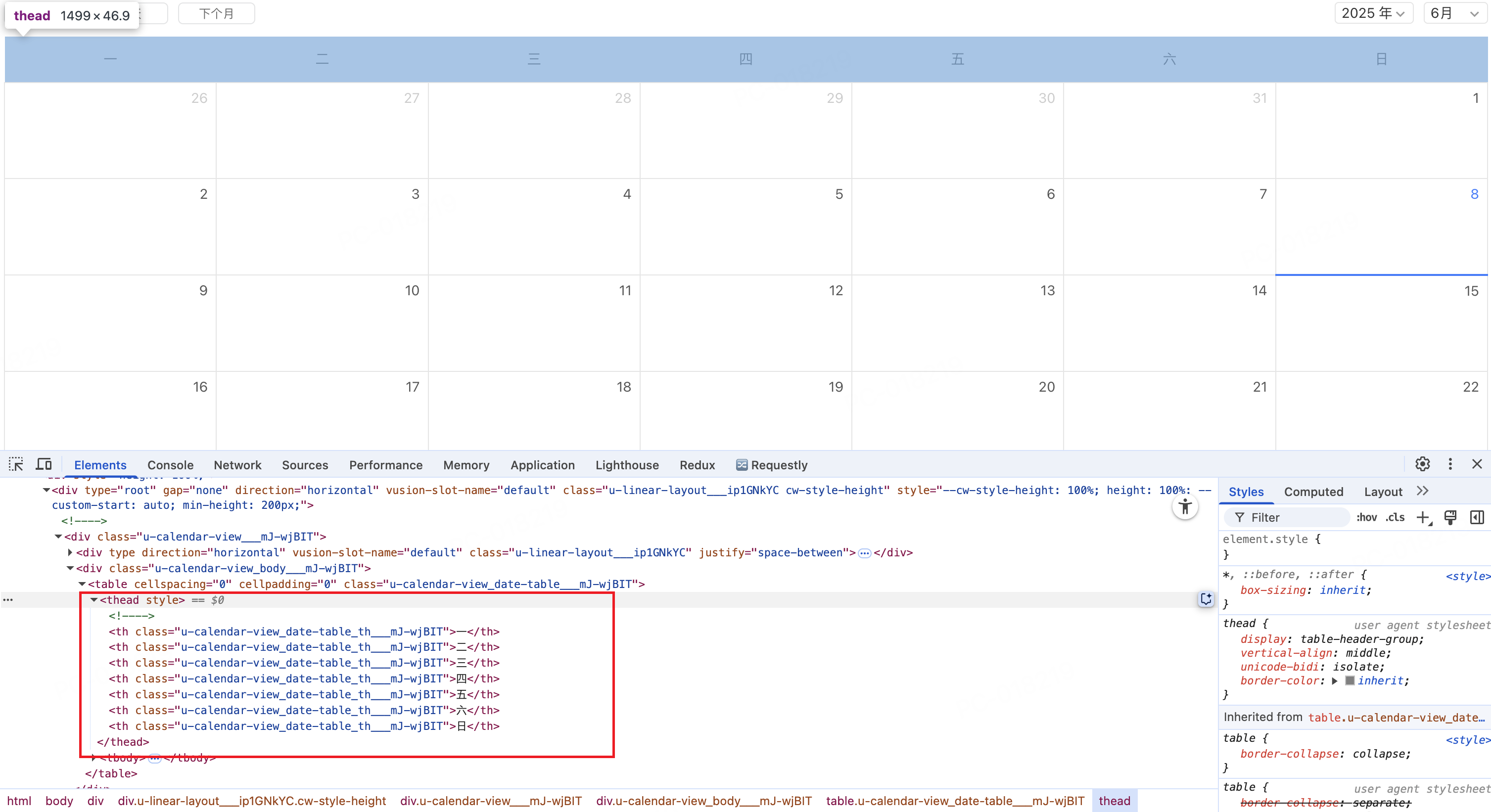
为此我们可以得出如下的步骤:
- 通过组件refs找到真实的dom节点记为:
calendar - 在
calendar节点下找到thead节点 - 为
thead节点设置样式
具体实现如下:
获取真实dom节点
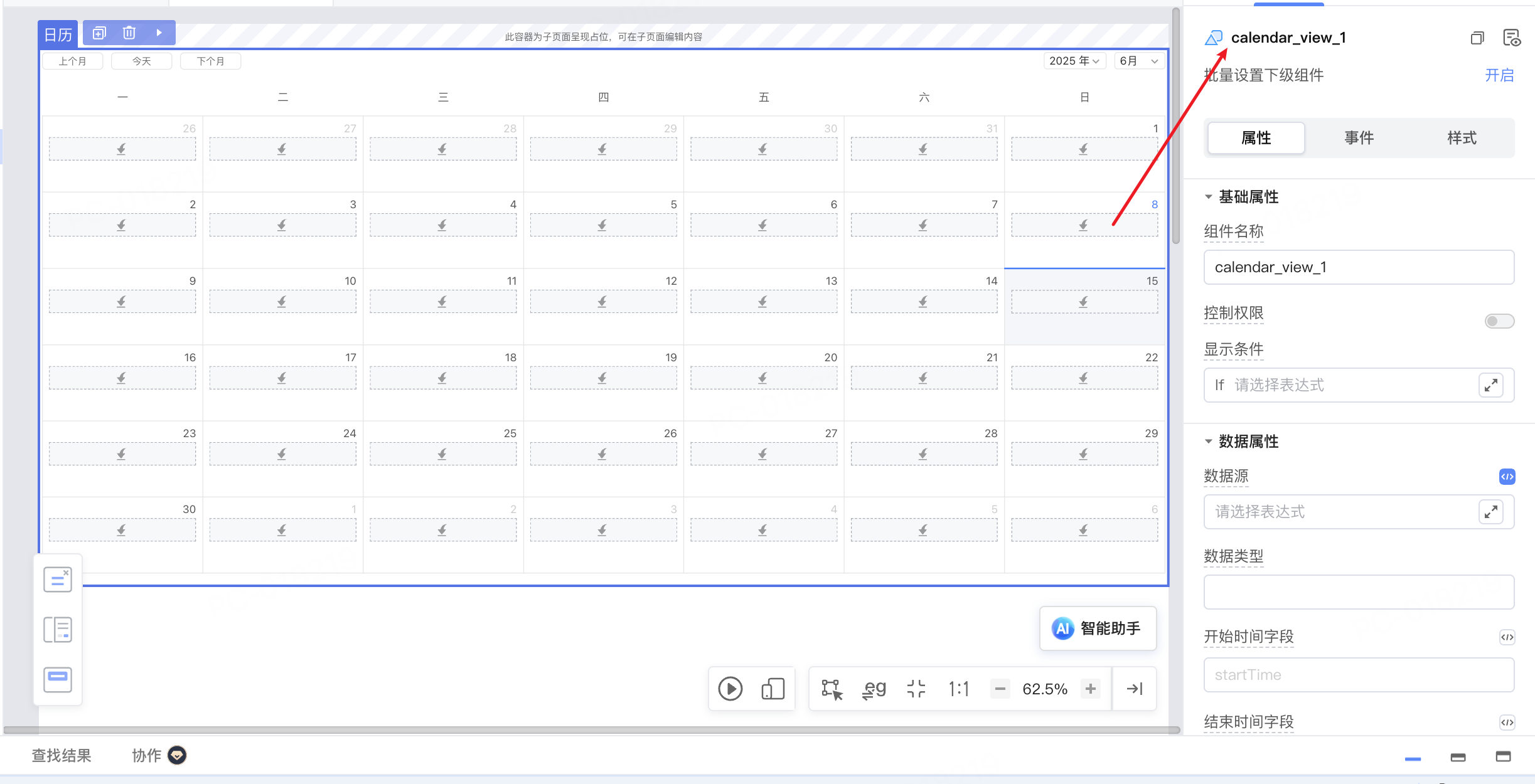
设置样式
js
// 给当前组件根节点添加 my_animation 类名
var container = this.$refs.calendar_view_1.$el;
var thead = container.querySelector('thead');
thead.style.backgroundColor = '#7497f2';至此我们的整个业务需求就已经完成了。 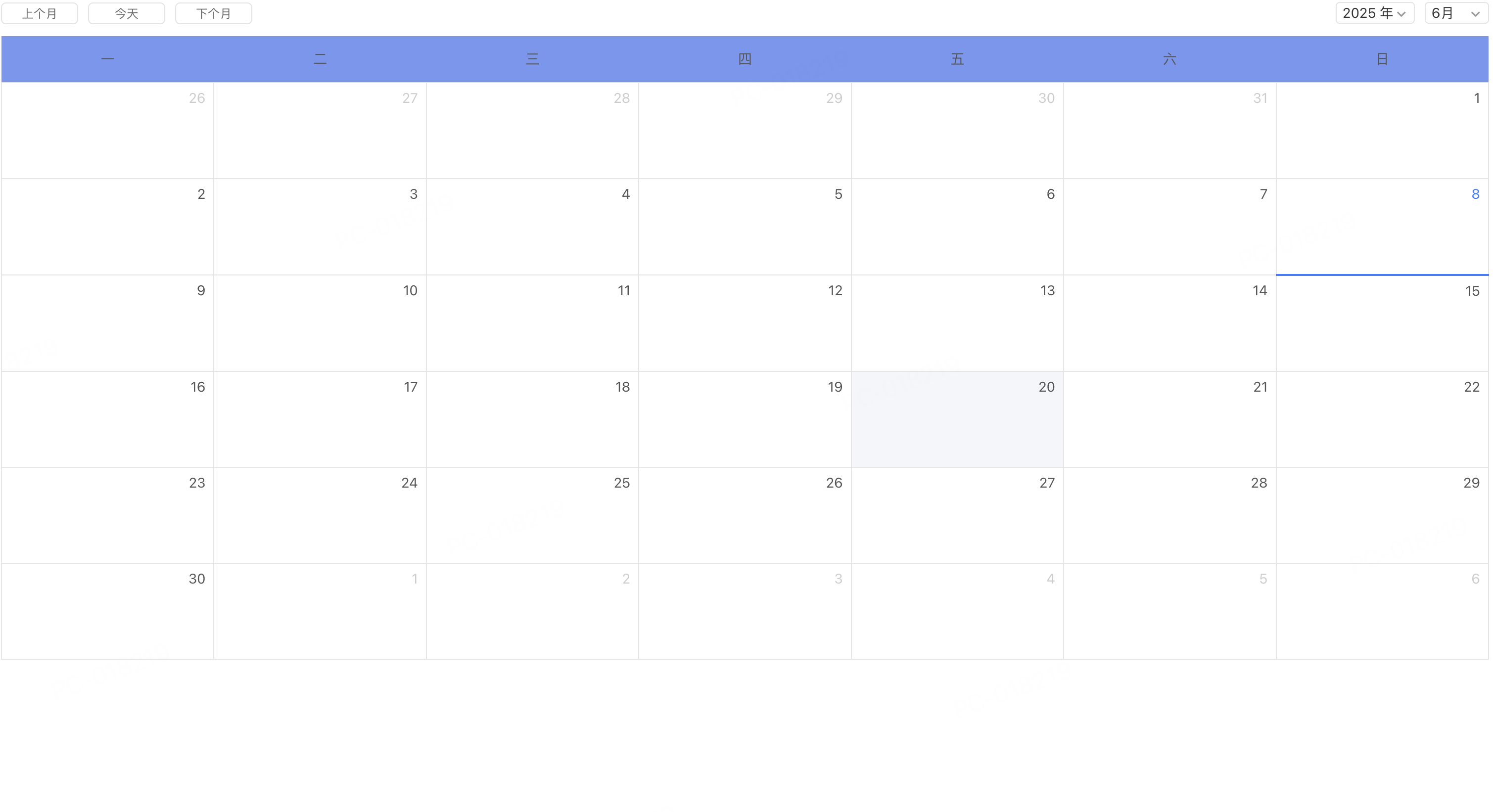
三、牛刀小试
实现一个button 组件,
- 默认背景色为
#7497f2,字体颜色为#fff。 - 可以支持通过
--my-button-color和--my-button-background-color来进行样式的定制。 - 在ide中通过主题样式配置将背景色修改为
#f2f274,字体颜色修改为#000。